Webáruház használata - 4. rész
Excel termékfeltöltési lehetőség és Excel exportálás
Webáruházunk rengeteg új funkcióval bővült, így többek között lehetőség van már Excel fájlból terméket kosárba tenni, illetve kiexportálni a kosár tartalmát Excel fájlba. Ám hogy ez gördülékenyen menjen, fontos a lenti tájékoztatót alaposan elolvasni.
A kosár oldalon található a Kosár exportálása és a Kosár feltöltése Excelből gomb.
A Kosár exportálása gomb megnyomásával megkapjunk a kosarunk tartalmát, azon belül is a termékek pontos cikkszámát és a mennyiséget. Ez tud nekünk mintául is szolgálni a másik, a Kosár feltöltése Excelből funkcióhoz. Kis i ikon emlékeztet, hogy az Excelnek miket és hogyan kell tartalmaznia, hogy azt be tudja húzni a kosárba.
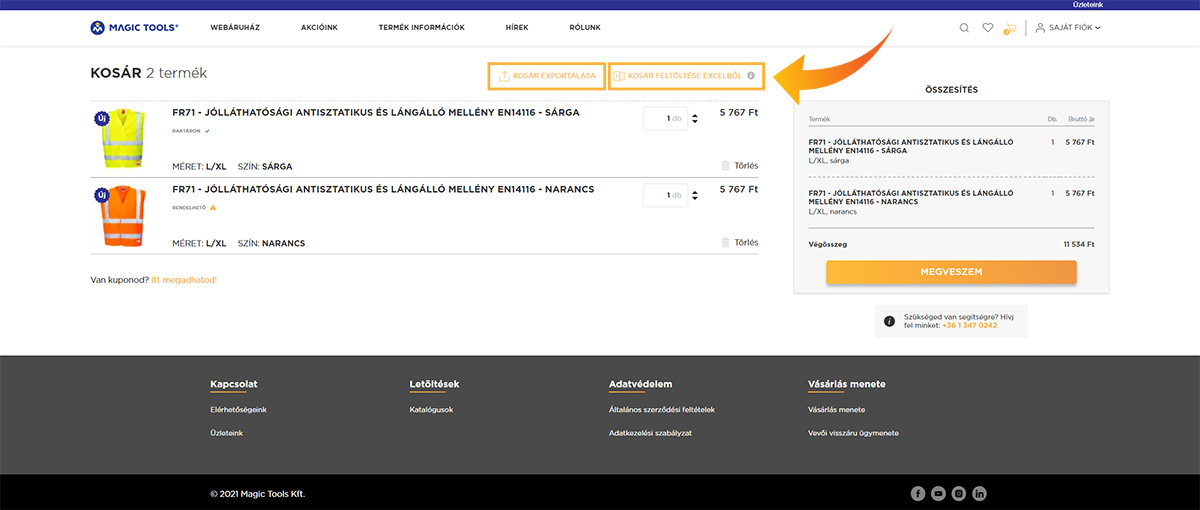
Kosár feltöltése Excelből
Az Excel A oszlopában csak a pontos cikkszám szerepelhet. Minden termék Magic Tools szerinti cikkszáma megtalálható a terméknév alatt a termékadatlapon is és a kilistázott termékeknél is.
Csak a pontos cikkszámot fogja tudni elfogadni a rendszer. Ha bármelyik része hiányzik, akkor nem fogja felismerni.
Az Excel B oszlopában a mennyiség szerepel. NE írjuk oda, hogy darab vagy csomag vagy pár, CSAK a számot.
Illetve minden egyes tétel (szín és méret) külön sorban legyen.
Példa:
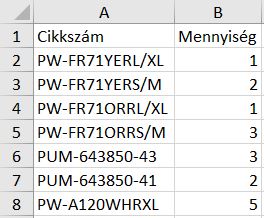
Végül pedig a cellaformázást kell beállítani, hogy minden stimmeljen. Ha kijelöltük az összes cellát, akkor fent a menü résznél a számot állítsuk általánosra. Ez az alap beállítása az Excelnek, de ellenőrizzük le azért.
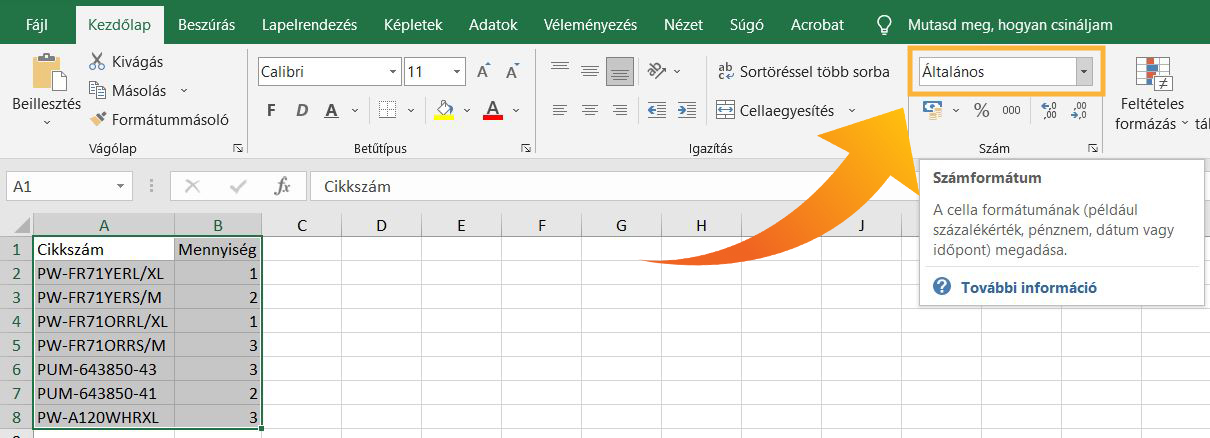
Az Excel elmentése után következik a Kosár feltöltése Excelből gomb a webáruházban. Kiválasztjuk a fájl, a rendszer pedig behúzza a termékeket. Ha mindent jól csináltunk, akkor megjelennek a kívánt termékek.